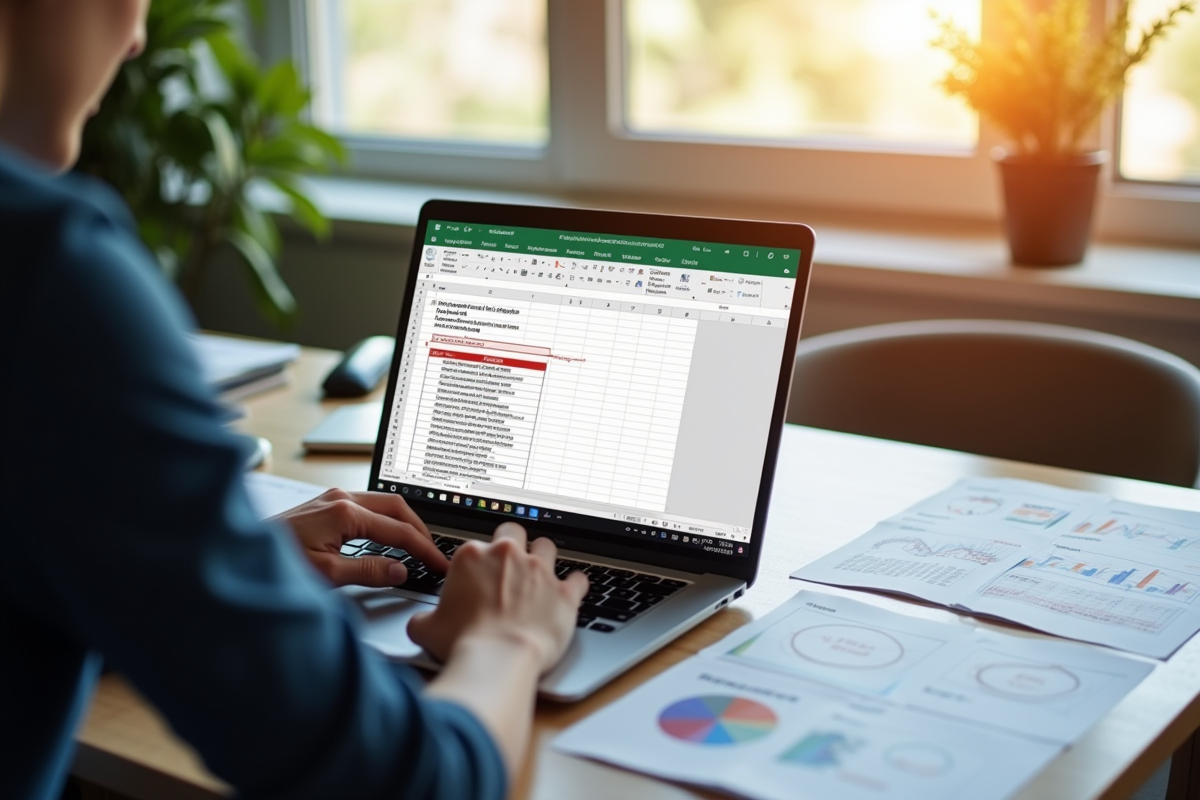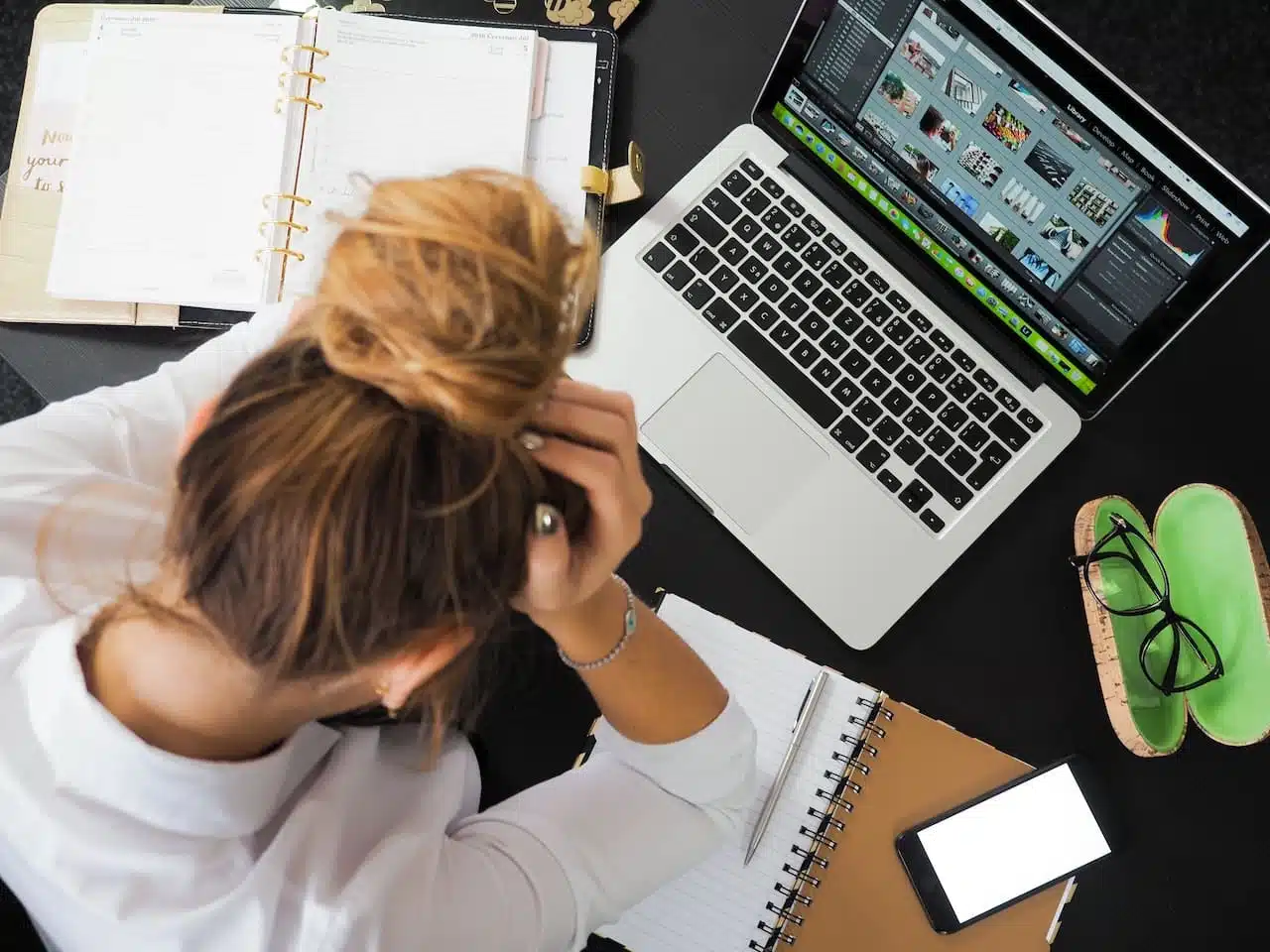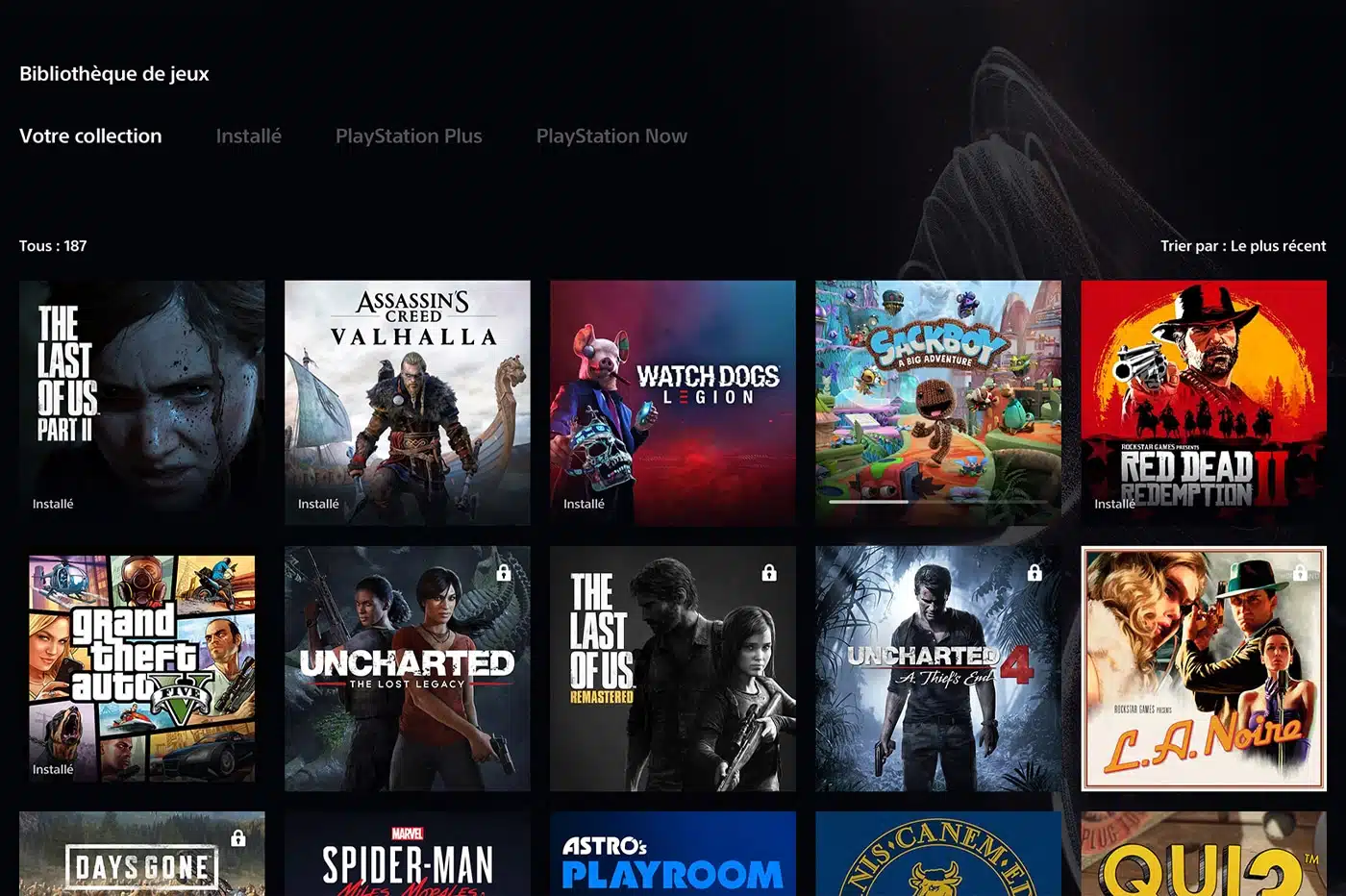Une formule qui tourne sur elle-même, voilà le genre de spectacle qui fait lever un sourcil à n’importe quel utilisateur de Google Sheets. On attend le résultat, mais la cellule s’entête, piégée dans une danse sans fin. Le piège discret des dépendances circulaires frappe encore — et souvent au pire moment.
Certains finissent par passer des heures à remonter la piste du bug, balançant entre l’exaspération et la curiosité. Pourtant, il existe des méthodes concrètes pour reprendre la main et remettre ses calculs sur les rails. Moins de casse-tête, plus d’efficacité : oui, même quand le tableau semble tourner en bourrique.
Pourquoi les dépendances circulaires posent problème dans Google Sheets
Dans l’univers impitoyable des tableurs, la dépendance circulaire agit comme un grain de sable dans une mécanique bien huilée. Quand deux cellules — ou plus — se renvoient la balle par formules interposées, Google Sheets coupe court : le calcul est interrompu, la fameuse erreur #REF! surgit, accompagnée d’un message parfois aussi opaque qu’un brouillard matinal.
Il suffit qu’une cellule, même indirectement, finisse par dépendre d’elle-même pour que Google Sheets tire la sonnette d’alarme. Mais le problème ne se résume pas à un détail visuel. Une dépendance circulaire paralyse la chaîne de calculs, fausse les résultats, et peut semer le chaos dans les rapports automatisés ou entraîner des pertes de données. Le diagnostic est d’autant plus délicat dans les modèles partagés ou les feuilles complexes.
On croise généralement ce type de blocage dans trois cas de figure :
- Références croisées entre cellules : deux cellules qui se citent mutuellement, rien que pour embrouiller le calcul.
- Formules imbriquées maladroites : une fonction qui, par accident, renvoie à la case qu’on est justement en train de remplir.
- Problèmes de logique lors de la construction du modèle, surtout dans les calculs complexes ou les feuilles qui passent de main en main.
Le message d’erreur généré par Google Sheets n’a rien d’un détective : il laisse souvent l’utilisateur dans le flou. Une dépendance circulaire non repérée peut ainsi miner silencieusement toute la crédibilité de votre feuille de calcul.
Comment repérer une boucle de dépendance dans vos formules
La première alerte, c’est souvent un message d’erreur bien identifiable. Dès qu’une formule dépend (directement ou non) de la cellule où elle s’affiche, Google Sheets stoppe le calcul et signale la boucle avec une mention explicite ou un symbole à côté de la case fautive.
Plusieurs outils du tableur viennent à la rescousse. Le menu « Afficher » puis « Afficher les formules » permet de visualiser d’un seul coup d’œil l’ensemble des formules de la feuille. On repère alors plus facilement les références qui se croisent ou qui dessinent un cercle vicieux. Pour aller plus loin, la barre latérale « Explorateur de formules » trace les liens entre cellules et met en évidence les trajectoires problématiques.
Autre atout : la fonction TYPE.ERREUR. Elle permet d’identifier la nature exacte du bug. Il suffit de l’ajouter à côté de la cellule soupçonnée pour obtenir un code d’erreur et cibler la source du souci. Un exemple concret :
- Placez
=TYPE.ERREUR(cellule)juste à côté de la formule suspecte. - Le résultat vous donne la piste à suivre pour corriger l’anomalie.
En combinant ces outils, il devient bien plus simple de débusquer un cercle de dépendance insidieux, même dans les tableaux de bord touffus ou les modèles collaboratifs.
Des solutions concrètes pour contourner les blocages
Quand une dépendance circulaire s’invite dans Google Sheets, l’erreur #REF! surgit, implacable. Pour remettre de l’ordre dans vos feuilles et fluidifier les automatisations, plusieurs méthodes s’offrent à vous. La première : repenser la structure des formules. Un changement de logique suffit souvent à briser le cercle infernal des références mutuelles.
La fonction IFERROR (ou SIERREUR en français) agit comme un pare-chocs : elle intercepte les erreurs et propose une alternative, évitant ainsi de bloquer tout le tableau. La fonction ARRAYFORMULA traite des plages entières en une seule fois, limitant les répétitions inutiles et les chaînes de dépendances. Autre alliée, la fonction INDIRECT permet de créer des références dynamiques — pratique quand l’adresse doit évoluer sans retomber dans la cellule d’origine.
Associer ces outils à une relecture minutieuse des formules, c’est s’offrir des calculs solides et une maintenance simplifiée, même dans les feuilles de calculs les plus capricieuses.
Bonnes pratiques pour éviter les pièges à l’avenir
Le meilleur remède, c’est l’anticipation. Dès la conception de votre feuille Google Sheets, cartographiez les flux de données pour limiter les croisements inattendus. Avant de plonger dans les imbroglios de formules imbriquées, dessinez sur papier ou dans un onglet séparé la logique des calculs. Cette étape préventive agit comme un filet de sécurité contre les retours de flamme.
Adoptez les plages nommées : au lieu d’accumuler les références obscures, attribuez des noms clairs à chaque plage de données. Cette technique clarifie la structure et simplifie la relecture, surtout lors de modifications ou d’ajouts futurs.
Pensez aussi à la validation des données. Cette fonctionnalité de Google Sheets permet de verrouiller certains champs pour éviter les saisies fantaisistes, sources potentielles de calculs circulaires. Par exemple, limitez un champ à des valeurs numériques ou à des dates valides pour garantir la cohérence de l’ensemble.
Ne négligez pas le contrôle régulier de vos modèles. Un audit périodique des formules et des dépendances permet de détecter rapidement les dérives et les cercles vicieux qui s’installent au fil du temps.
- Activez les outils de vérification intégrés pour surveiller la santé de vos formules.
- Documentez vos logiques complexes dans des commentaires ou une feuille dédiée à la méthodologie.
En s’armant de ces réflexes, vous transformez Google Sheets en un allié fiable, où les boucles infernales ne sont plus qu’un lointain souvenir. Vos tableaux gagneront en sérénité, vos automatismes en solidité, et vous, en tranquillité d’esprit.